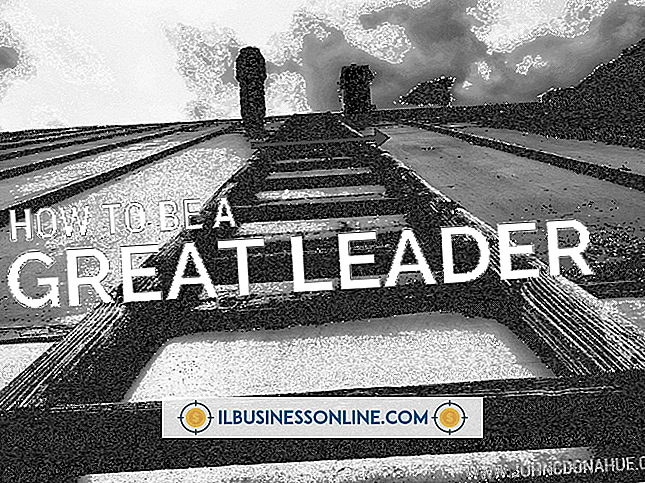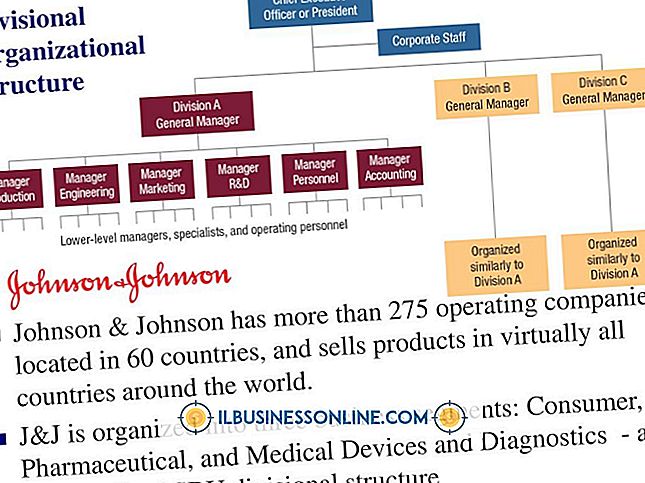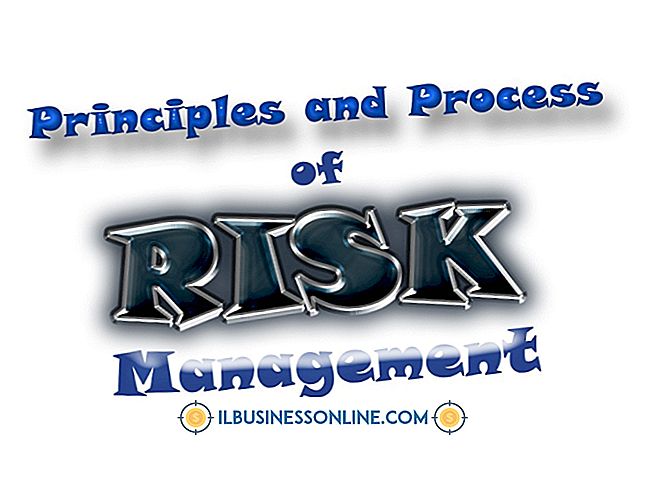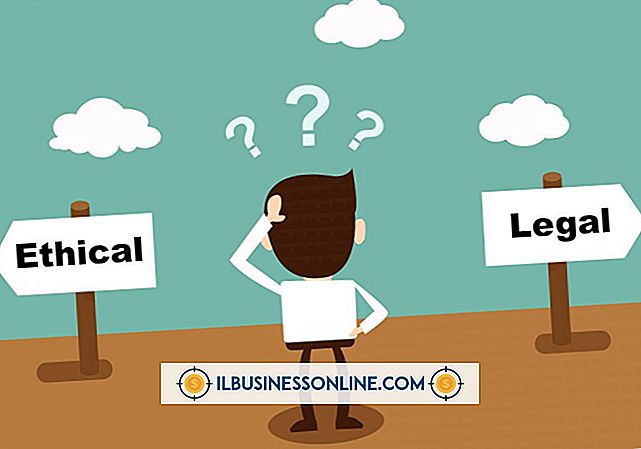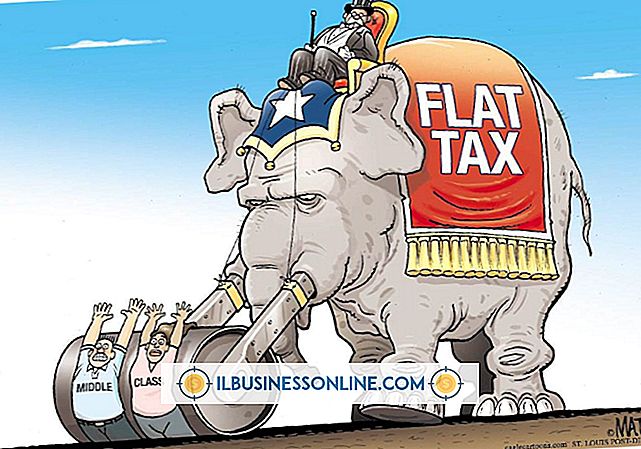Exportieren und Importieren von Unternehmensinformationen in Microsoft Small Business Accounting 2007

Microsoft Small Business Accounting 2007 wurde in Microsoft Office Accounting 2009 umbenannt und anschließend eingestellt. Kunden können jedoch bis 2019 weiterhin Unterstützung von Microsoft erhalten. Eine der Stärken von Office Accounting ist die Integration mit anderen Microsoft Office-Produkten wie Excel und Word. Die Import- und Exportfeatures in Office Accounting basieren auf Excel, um den Schritt zwischen dem Exportieren und Importieren von Daten zu unterstützen.
1
Starten Sie Microsoft Office Accounting, wählen Sie Ihr Unternehmen aus und melden Sie sich mit einem gültigen Benutzernamen und Kennwort an.
2
Identifizieren Sie einen Bericht, der die meisten Unternehmensinformationen enthält, die Sie aus Office Accounting exportieren möchten, z. B. den Bericht Artikelliste. Wählen Sie "Berichte" und wählen Sie den Bericht aus, um ihn auf dem Bildschirm anzuzeigen.
3.
Wählen Sie "Filteroptionen" und ändern Sie die Daten, die im Bericht enthalten sind. Ändern Sie nicht die Optionen unter "Bericht ändern", da sie kosmetisch sind und für eine Datenexportdatei nicht relevant sind.
4
Wählen Sie "Aktionen" und "Nach Excel exportieren", um die Daten zu exportieren. Starten Sie automatisch Excel und öffnen Sie die exportierte Datei in einer neuen Excel-Arbeitsmappe.
5
Entfernen Sie alle Kopfzeilen außer der Zeile, die den Spaltenkopf enthält. Wählen Sie "Datei" und "Speichern unter ...", um die exportierten Daten in einer Excel-Tabelle zu speichern.
1
Starten Sie Office Accounting, wählen Sie die Firma aus, an die Sie die Daten übertragen, und melden Sie sich mit einem Benutzernamen und einem Kennwort mit Administratorrechten an.
2
Wählen Sie "Datei" und "Excel-Daten importieren ...". Wählen Sie den Basistyp der Daten, die Sie importieren. Um beispielsweise die Artikel in der von Ihnen exportierten Artikelliste zu importieren, wählen Sie "Produkte". Klicken Sie auf "Durchsuchen ..." und wählen Sie die geänderte Excel-Datei aus.
3.
Aktivieren Sie das Kontrollkästchen, um eine Sicherung der Datenbank zu erstellen, bevor Sie Daten importieren. Wählen Sie "Weiter". Wählen Sie "Durchsuchen ..." und wählen Sie einen Zielordner für die Sicherung. Geben Sie ein Kennwort ein, um die Sicherung zu schützen, und geben Sie es zur Bestätigung erneut ein. Wählen Sie "Weiter".
4
Ordnen Sie die Spalten in der Excel-Kalkulationstabelle den korrekten Feldern in Microsoft Office Accounting zu, indem Sie auf dem Bildschirm "Map Your Data" "Schritt 1" und "Schritt 2" ausführen.
5
Ordnen Sie die Office Accounting-Datenkategorien den Daten zu, die im Excel-Arbeitsblatt im Abschnitt mit der Bezeichnung Schritt 1 enthalten sind. Wählen Sie den Datentyp aus dem Listenfeld in der Spalte Excel-Arbeitsblatt aus.
6
Wählen Sie in Schritt 2 "Felder abgleichen", um einen Bildschirm für den Datenabgleich zu öffnen. Passen Sie das Feld Office Accounting und die Excel-Spalte für jedes Datenfeld an, das Sie importieren möchten. Wählen Sie "OK", wenn Sie fertig sind. Wählen Sie "Weiter". Das Programm führt basierend auf der von Ihnen angegebenen Zuordnung Gültigkeitsprüfungen der Daten durch.
7.
Wählen Sie "Fehler anzeigen", wenn das System auf dem nächsten Bildschirm Datenfehler anzeigt. Beheben Sie die Fehler und wählen Sie "Erneut validieren", bis Sie alle Fehler behoben haben. Wählen Sie "Importieren", um eine Sicherung Ihrer Datenbank zu erstellen, und importieren Sie dann die Daten.
8
Klicken Sie auf den Link zur Importprotokolldatei. Überprüfen Sie das Protokoll, um alle Daten zu identifizieren, die nicht ordnungsgemäß importiert wurden. Klicken Sie auf den zweiten Link, um eine Excel-Datei mit allen Datensätzen anzuzeigen, die übersprungen wurden. Identifizieren und beheben Sie die Fehler, bevor Sie den Import erneut ausführen. Wählen Sie "Finish", wenn Sie fertig sind.